Сетки направляющих помогают упорядочить виды так, чтобы они отображались в одном и том же местоположении на разных листах.
На разных листах с видами можно отобразить одну и ту же направляющую сетку. Одна и та же сетка направляющих может относиться к нескольким листам.
После создания сеток направляющих они представлены в разделе свойств экземпляров листа и могут применяться к листам. Рекомендуется создавать небольшое количество сеток направляющих и затем применять их к листам. При внесении изменений в свойства/границы сетки направляющих на одном листе все листы с этой сеткой обновляются с учетом этих изменений.
Видеоролик: Использование сетки направляющих при выравнивании видов
Выравнивание по линиям сетки на текущем листе
- Откройте вид на листе.
- Выберите вкладку "Вид"
 панель "Композиция листов"
панель "Композиция листов"
 ("Сетка направляющих").
("Сетка направляющих"). - В диалоговом окне "Назначение сетки направляющих" выберите "Создать новый", введите имя и нажмите кнопку "ОК".

- Щелкните и перетащите элементы управления границами, чтобы задать границы направляющей сетки.
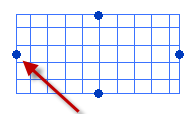
- (Необязательная операция.) Перетащите на вид дополнительные виды.
- Выберите размещенный видовой экран и на ленте щелкните на значке
 ("Перенести").
("Перенести"). - Выполните привязку к областям подрезки или базам отсчета на видовых экранах и переместите их, выровняв по линиям сетки, для задания точного местоположения на листе.
Зависимости между сеткой направляющих и другими элементами на листе не создаются.
Прим.: Выполнить привязку можно только к пересечению баз (опорных плоскостей или сеток), которые параллельны сетке направляющих. Привязка к неортогональным базам, таким как дуговые координационные оси или угловые опорные плоскости, недопустима.
По умолчанию границы сетки направляющих отстоят от границ листа на величину смещения. Для пустого листа границы определяются размерами 36 x 24 дюйма (900 x 600 мм).
Применение направляющей сетки к листу
- Откройте вид на листе.
- Выберите вкладку "Вид"
 панель "Композиция листов"
панель "Композиция листов"
 ("Сетка направляющих").
("Сетка направляющих"). - В диалоговом окне "Назначение сетки направляющих" щелкните "Выбрать существующие", выберите сетку направляющих для добавления на лист и нажмите кнопку "ОК".
Изменение стиля линий сетки направляющих
- Выберите в проекте вкладку "Управление"
 панель "Параметры"
панель "Параметры"
 ("Стили объектов").
("Стили объектов"). - Перейдите на вкладку "Объекты аннотаций".
- В разделе "Категория" выберите "Сетка направляющих".
- Задайте требуемые значения в столбцах "Вес линий", "Цвет линий" и "Образец линий".
- Нажмите кнопку OK.
Изменение сеток направляющих
- Выберите сетку направляющих.
- Выберите вкладку "Изменить | Сетка направляющих"
 панель "Свойства"
панель "Свойства"
 ("Свойства").
("Свойства"). - На палитре свойств в разделе "Размеры" задайте значение параметра "Интервал между направляющими".
- В разделе "Идентификация" задайте имя сетки направляющих.
- Нажмите кнопку "Применить".